AR Emoji Çıkartması kullanma
AR (Artırılmış Gerçeklik) Emoji, sizin animasyonlu versiyonunuzu oluşturan bir özelliktir. Bu emojiyi daha sonra hareketlerinizi ve yüz ifadelerinizi kaydetmek için kullanabilirsiniz. Kendi çıkartmanızı oluşturmak için yüz ifadeleri, eylemler, özel metinler, dekorlar ve arka planlar ekleyebilirsiniz.
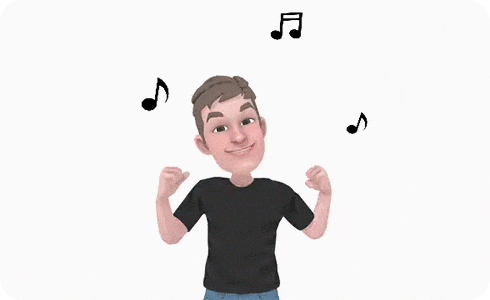
Not: AR Emojiler yalnızca belirli cihazlarda kullanılabilir ve bazı hareketler veya ifadeler tanınmayabilir. Simgeler ve ekranlar cihazınıza, işletim sistemine ve temaya bağlı olarak aşağıdaki illüstrasyonlardan farklı olabilir.
Ayrıca Arama çubuğunda “AR Zone” yazarak veya “Ayarlar” > “Uygulamalar” > “AR Emoji Çıkartmalar” seçeneğine dokunarak da uygulamayı bulabilirsiniz.
Not: AR Emoji, AR Emoji Düzenleyici ve AR Emoji Çıkartmalar, AR Zone uygulaması akıllı telefonunuzda destekleniyorsa kullanılabilir.
Mevcut çıkartmaların sayısını artırmak için Çıkartmalar İndir bölümünden çok sayıda çıkartma grubu indirebilirsiniz.
AR Emoji çıkartmalarınızı oluşturduktan sonra, hızlı paylaşım için bunları kolayca Galeri'ye kaydedebilirsiniz.
Daha fazla bilgi ve sorularınız için Samsung Müşteri Hizmetleriyle iletişime geçebilirsiniz.
Geri bildiriminiz için teşekkür ederiz
Lütfen tüm soruları cevaplayın.






























